電話コンバージョンを計測するGoogleアナリティクスの設定方法

おはようございます、名畑です。
久々四国にいるお友達と1日中遊べました。
何人か四国の友達と相性がいいので四国運がいいのかな?とたまに思います。
今まで一度しか行った事はないのですが!
スマホのサイトに電話リンクを付けている場合どのくらいの割合でスマホサイトを見たお客様がお問合せをしているのか気になりませんか?
その気になるを少しお手伝いできるのがいつもアクセス解析で解説しているGoogleアナリティクスでできるのです!
そもそもコンバージョンって何?なんのために計測するの?と疑問に思った方はこちらの記事をご覧ください。
ホームページからのお問い合わせ件数(コンバージョン)は、電話も漏れ無くカウントしよう!
https://www.infact1.co.jp/staff_blog/webmarketing/21227/
目次
- Googleアナリティクスの設定
- htmlの設定
- Googleアナリティクス確認方法
- おわりに
アナリティクスの設定
大前提としてGoogleアナリティクスのコードが設置されている、編集権限がないと設定ができませんので注意してください。
アナリティクスの権限についてはこちらの記事をご覧ください。
Googleアナリティクスの管理者の追加と種類について
https://www.infact1.co.jp/staff_blog/webmarketing/seo/19604/
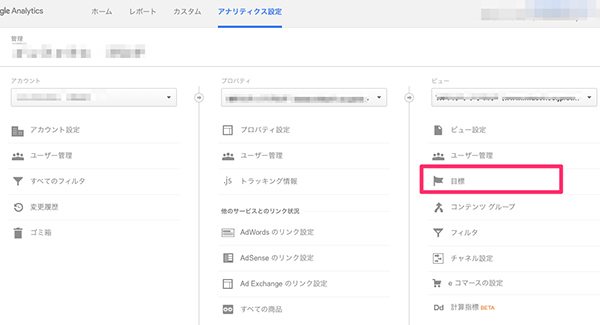
アナリティクスにログインしてアナリティクス設定の画面にいきます。
ビューのメニューから目標を選択します。
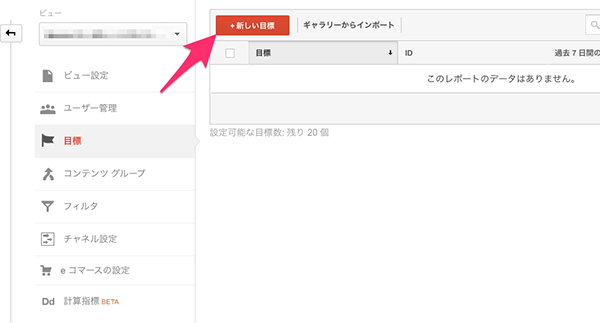
新しく設定したいので「新しい目標」をクリックします。
①目標設定
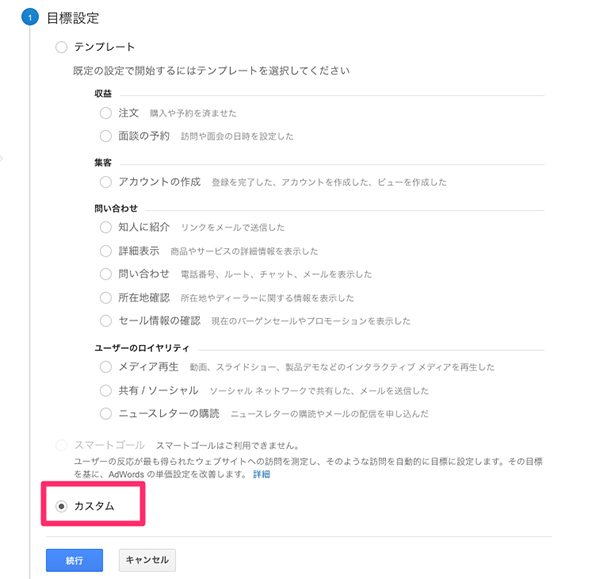
今回は「電話リンクをクリックした時の数を計測」したいので「カスタム」を選択します。
選択したら「続行」をクリックします。
②目標の設定
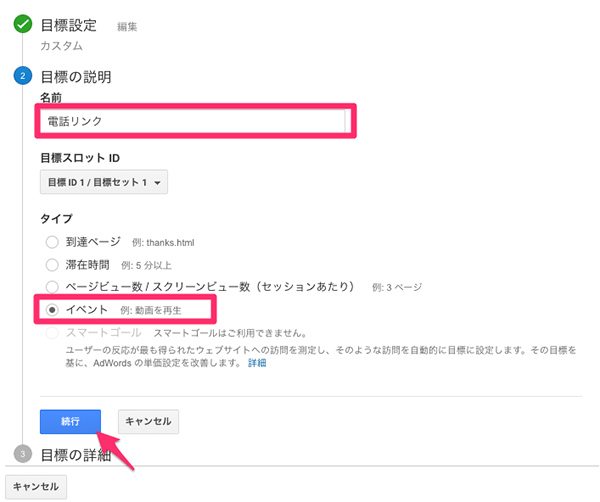
名前は自分が分かりやすい名前で設定しましょう。
今回は「電話リンク」にしました。
タイプは「クリックした瞬間」を数えたいので「イベント」を選択しています。
完了したら「続行」をクリックします。
③目標の詳細
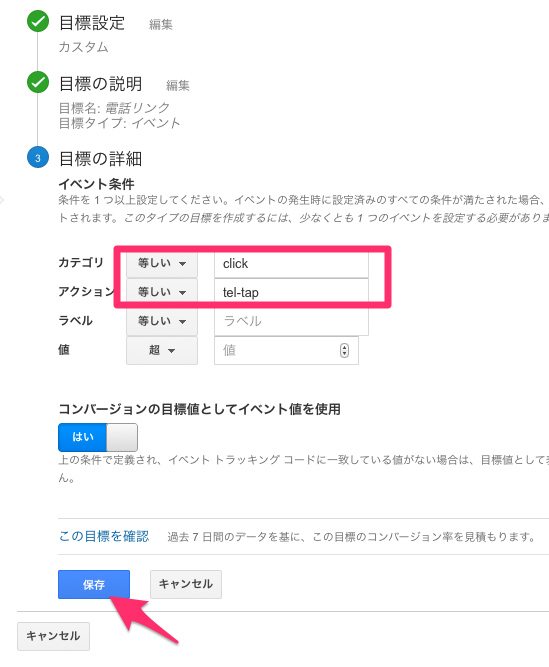
詳細な設定をしていきます。
ここが一番重要な箇所です。
イベント条件を設定していきます。
カテゴリ
発生するイベントを分けるための名前を設定します。
設定は必須なので設定しましょう。
今回はクリックした数を調べるので「click」にしました。
アクション
カテゴリに対する行動を設定します。
こちらも設定が必須となります。
今回は電話リンクをタップするので「tel-tap」にしました。
ラベル
さらに細かくイベントを分類したいときに記述します。複数の場所に設置して計り比べたい時に設定します。
設定するのは任意で、今回は1箇所にしか設定しないので設定はしません。
値
売上額やダウンロード時間を計る時に使うものです。
こちらも設定は任意で、今回は全く関係ないので設定しません。
保存をしたらアナリティクスでの設定は完了です。
htmlの設定
電話リンクの場合<a>タグの中に入れます。
基本は
onclick=”ga(‘send’, ‘event’, ‘カテゴリ’, ‘アクション’, ‘ラベル’, 値);”
このように入力し、該当のカテゴリ、アクション等をアナリティクスで設定した文字を入れていきます。
ですので今回はこのように設定しました。
a href=”電話番号” onclick=”ga(‘send’, ‘event’, ‘click’, ‘tel-tap’);”
これでアナリティクスもhtmlも設定が完了です。
アナリティクス確認方法
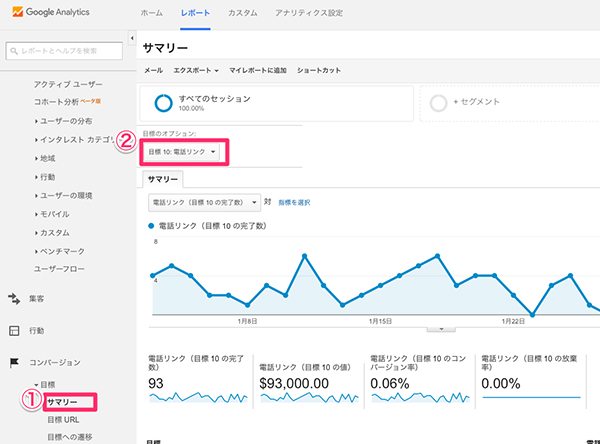
Googleアナリティクスのレポート画面です。
①左メニューの下の方の「コンバージョン」、「目標」、「サマリー」を選択します。
②複数目標を設定をしている場合はここで見たい目標を選択してレポートを見る事ができます。
普段のアナリティクスと同様どこからどれだけクリックされたか計測されます。
アナリティクス反映まで少し時間がかかる場合もあるので数時間経ってから確認をしましょう。
1日経っても計測されない場合は設定が間違っている場合があるので再度設定を見直しましょう
おわりに
注意してもらいたいのは、あくまでスマホでタップされた数を計測しているということです。
お客様によってはタップをしてやっぱり電話はやめようや、間違って押してしまったということもあります。
電話がかかる、かからないに関わらず計測されます。
あくまで参考程度にしてください。正確な数を知るためには電話を受け取った人が記録するしかありません。
コンバージョンを調べたい方は参考にしてみてくださいね。
最新記事 by 名畑かなえ (全て見る)
- Macでzipファイルにパスワードをかけるにはどうすればいいの? - 2023年4月28日
- WordPressを定期的にバージョンアップすることが大切な理由 - 2023年4月18日
- お客様限定|WordPressバージョンアップのお知らせ - 2023年3月3日













